困扰已久的问题来了!如何在 WPS 2019 中设置自动保存?这个问题一直困扰着许多用户,影响着他们的工作效率。php小编鱼仔今天将为大家详细讲解 WPS 2019 自动保存功能的设置方法,帮助大家解决这个烦心事。请继续阅读以下内容,全面了解如何操作,让文件自动保存不再成为难题。
想设置自动保存时,打开wps文档,点击左上角的【文件】
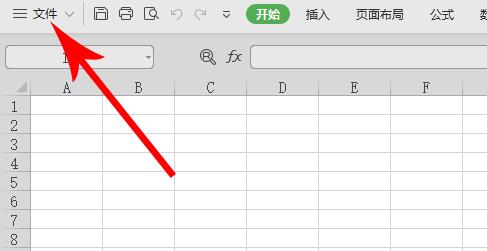
打开下拉列表后点击【备份与恢复】后再点击【备份中心】,位置见图

打开备份中心页以后,点击左下角的【设置】按钮

进入备份设置界面后,可以看到【备份模式切换】分类下默认勾选的是【智能备份】
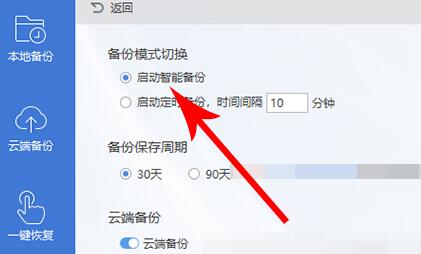
勾选下面的【启动定时备份】,根据自己需要设置自动保存备份的时间段就可以了。
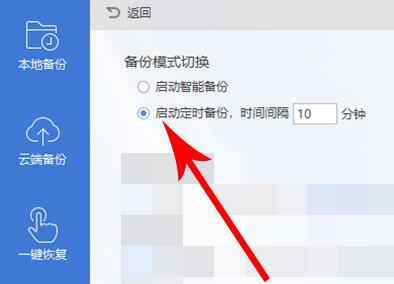
以上是wps2019设置自动保存的操作方法的详细内容。更多信息请关注PHP中文网其他相关文章!




